
Früher erforderte das Hinzufügen einer US-Tastatur zu einem Windows-System langwierige Vorgänge, aber im neuesten Win11 ist dieser Vorgang extrem einfach geworden. Unabhängig davon, ob Sie zum Spielen oder für andere Zwecke eine amerikanische Tastatur benötigen, können Sie diese ganz einfach hinzufügen, indem Sie den detaillierten Schritten des PHP-Editors Xiaoxin folgen. Lesen Sie weiter, um zu erfahren, wie Sie ganz einfach eine Win11-US-Tastatur hinzufügen.
Tutorial zum Hinzufügen einer amerikanischen Tastatur zu Win11
1. Zuerst öffnen wir das System „Einstellungen“.

2. Klicken Sie dann in der linken Spalte auf „Zeit und Sprache“.

3 Geben Sie dann rechts die Einstellungen für „Sprache & Region“ ein.

4. Klicken Sie dann neben Ihrer bevorzugten Sprache auf „Sprache hinzufügen“.
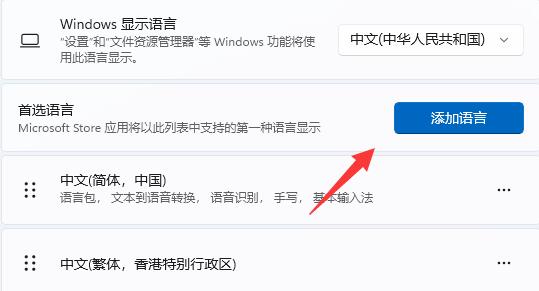
5. Suchen Sie nach „Englisch“, suchen Sie nach „Englisch (USA)“ und klicken Sie auf „Nächste Seite“.

6. Überprüfen Sie als Nächstes alle optionalen Sprachfunktionen und klicken Sie auf „Installieren“.

7. Klicken Sie nach Abschluss der Installation auf das Eingabemethodensymbol in der unteren rechten Ecke, um zur „Amerikanischen Tastatur“ zu wechseln.

Das obige ist der detaillierte Inhalt vonSo bringen Sie die amerikanische Tastatur in Win11 zum Vorschein. So fügen Sie die amerikanische Tastatur in Win11 hinzu. Für weitere Informationen folgen Sie bitte anderen verwandten Artikeln auf der PHP chinesischen Website!




